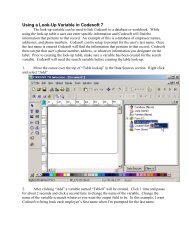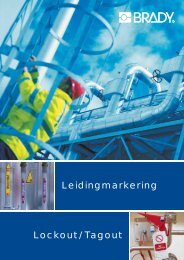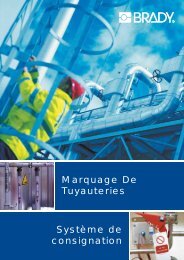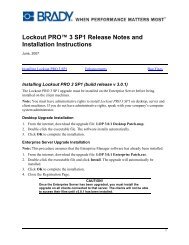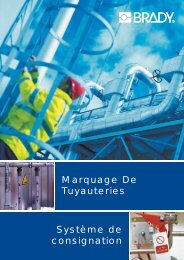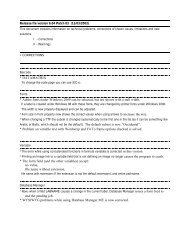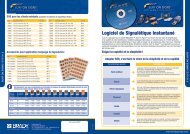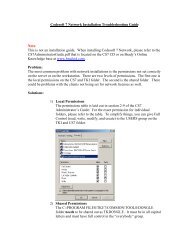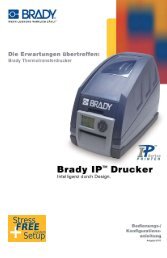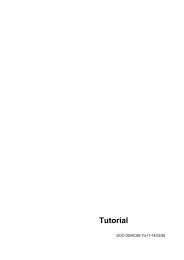Crear documentos - Notes/Domino Release Notes
Crear documentos - Notes/Domino Release Notes
Crear documentos - Notes/Domino Release Notes
Create successful ePaper yourself
Turn your PDF publications into a flip-book with our unique Google optimized e-Paper software.
4. Introduzca un valor para las siguientes configuraciones:• Densidad: Especifica la anchura de una barra estrecha en el código debarras. Las selecciones posibles incluyen 10, 20, 30, 40, 50, 60, 80 y100 mils.• Proporción: Especifica la proporción de una barra ancha a una barraestrecha. Entre las selecciones se incluyen 2:1, 2.5:1 y 3:1.5. Haga clic en Aceptar si desea aceptar los cambios.Uso de texto legibleSiga este procedimiento para situar el texto dentro del código de barras.Para cambiar la posición del texto dentro de un código de barras1. Seleccione el objeto de código de barras que desee cambiar.2. Seleccione Propiedades del menú Objeto o haga clic en la barra deherramientas Objeto.3. Haga clic en la pestaña Código de barras (Figura 8-2 en la página 8-3).4. Complete las configuraciones deseadas:• Sin texto: Imprime un código de barras sin texto legible.• Texto encima del código de barras: Imprime un código de barras contexto legible encima del código de barras.• Texto por debajo del código de barras: Imprime un código de barras contexto legible debajo del código de barras.• Incluir carácter de comprobación: Especifica que un carácter decomprobación debería imprimirse con todos los códigos de barras.• Imprimir inicio/parada en modo legible (*): Especifica que el carácter deinicio y parada debería imprimirse en forma legible.5. Haga clic en Aceptar si desea aceptar los cambios.8-4 Uso de texto legible